Hoe de iPhone op de eenvoudigste en snelste manier in de DFU-modus te zetten
 Posted by Boey Wong / 26 jan.2022 09:00
Posted by Boey Wong / 26 jan.2022 09:00 Het invoeren van de iPhone DFU-modus is nodig om het problematische besturingssysteem te repareren dat om verschillende redenen wordt veroorzaakt. De DFU-modus is een handig model waarmee u een onvolledige software of een mislukte update van het besturingssysteem kunt overschrijven met nieuwe codes, waardoor de prestaties van uw iPhone worden verbeterd. U kunt echter in de war raken over de juiste en meest effectieve manier om de DFU-modus in te voeren. Nou, je kunt nu ontspannen, want dit bericht laat je de meest eenvoudige manieren zien om de DFU-modus voor alle iPhone-modellen te openen.
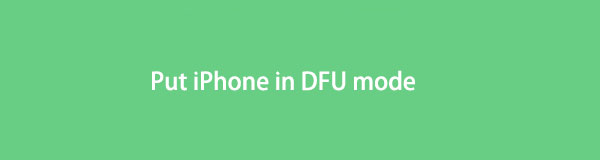

Gidslijst
Met FoneLab kunt u iPhone / iPad / iPod herstellen van de DFU-modus, herstelmodus, Apple-logo, hoofdtelefoonmodus, enz. Naar de normale status zonder gegevensverlies.
- Problemen met uitgeschakeld iOS-systeem oplossen.
- Extraheer gegevens van uitgeschakelde iOS-apparaten zonder gegevensverlies.
- Het is veilig en gemakkelijk te gebruiken.
Deel 1. Wat is de iPhone DFU-modus?
Device Firmware Update-modus, de DFU-modus genoemd, is een status om een iPhone of andere apparaten in een modus te zetten om problemen met de firmware of software van uw apparaat op te lossen. DFU is nodig om het besturingssysteem van uw apparaat te downgraden of om aangepaste firmware te installeren om uw iPhone te jailbreaken. De DFU-modus wordt vaak aangezien als vergelijkbaar met de herstelmodus, terwijl ze in werkelijkheid het tegenovergestelde zijn. In de herstelmodus wordt uw apparaat bijgewerkt naar de nieuwste iOS. De iPhone DFU-modus daarentegen downgradet het naar een iOS eerder dan uw huidige iOS.
Het proces om naar de DFU-modus te gaan verschilt, afhankelijk van het iPhone-model dat u gebruikt. En houd er rekening mee dat een iPhone in de DFU-modus kan worden geopend en beheerd via iTunes en Finder. Leer daarmee hoe u de DFU-modus op iPhone X en alle iPhone-modellen kunt openen.
Deel 2. Hoe de iPhone in DFU-modus te zetten
Het proces van het invoeren van de DFU-modus voor alle typen iPhone omvat het indrukken van combinaties van knoppen. Hoewel het proces voor sommige iPhone-modellen verschilt, kunt u er zeker van zijn dat alle processen eenvoudig en snel zijn, dus u hoeft zich geen zorgen te maken.
Hoe iPhone X in DFU-modus te zetten (inclusief nieuwere modellen)
iPhone 8, X en al het laatste in de DFU-modus zetten is vergelijkbaar. Dit proces omvat combinaties van de volume- en zij-aan / uit-knoppen.
Stap 1Schakel eerst uw iPhone uit en sluit deze aan op uw computer. Finder wordt automatisch geopend als u een computer met macOS Catalina of een latere versie gebruikt. Anders wordt iTunes geopend als u Windows of macOS Mojave of een eerdere versie gebruikt.
Stap 2Ten tweede, houd de zij-aan / uit-knop op uw iPhone ingedrukt. Houd na 3 seconden de knop Volume omlaag 10 seconden ingedrukt.
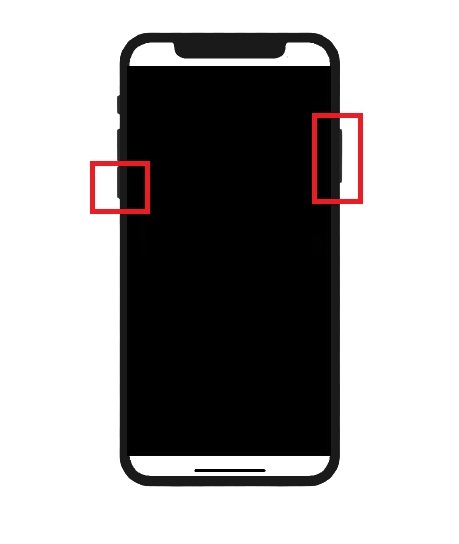
Stap 3Laat vervolgens de aan / uit-knop aan de zijkant los en houd de volumeknop 5 seconden ingedrukt. Laat daarna de volumeknop los.
Opmerking: als uw iPhone-scherm leeg of zwart blijft, hebt u de iPhone X met succes in de DFU-modus gezet. Je hebt het verkeerd gedaan als het Apple-logo verschijnt, herhaal dan dezelfde stappen als dat het geval is.
Met FoneLab kunt u iPhone / iPad / iPod herstellen van de DFU-modus, herstelmodus, Apple-logo, hoofdtelefoonmodus, enz. Naar de normale status zonder gegevensverlies.
- Problemen met uitgeschakeld iOS-systeem oplossen.
- Extraheer gegevens van uitgeschakelde iOS-apparaten zonder gegevensverlies.
- Het is veilig en gemakkelijk te gebruiken.
De gebruikte knoppen zullen echter verschillen als je een iPhone 7 of iPhone 7 Plus gebruikt.
Hoe de DFU-modus te openen op iPhone 7
Voor iPhone 7 en 7 Plus omvat het proces het gebruik van de aan / uit-knoppen voor thuis en aan de zijkant.
Stap 1Sluit om te beginnen uw iPhone af en sluit deze aan op uw computer. Afhankelijk van uw computer wordt iTunes of Finder automatisch uitgevoerd.
Stap 2Houd vervolgens de aan / uit-knop op je iPhone 3 seconden ingedrukt. Houd vervolgens de home-knop en de power-knop aan de zijkant ingedrukt. Doe dit 10 seconden lang en laat vervolgens beide knoppen helemaal los.
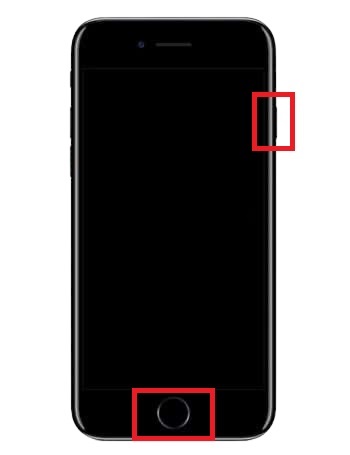
Opmerking: u bent met succes naar de DFU-modus gegaan als het scherm van uw iPhone leeg blijft. Als het Apple-logo echter verschijnt, moet u dezelfde procedure herhalen.
Evenzo omvat het invoeren van DFU voor iPhone 6 en eerdere versies het gebruik van de aan / uit-knop en de startknop, maar een iets andere timing.
Hoe de DFU-modus te openen op iPhone 6 of eerder
Voor de eerdere modellen van de iPhone is het proces ook eenvoudig en snel. Net als de vorige stappen, moet u de exacte stappen volgen.
Stap 1Begin met het uitschakelen van je iPhone. Sluit deze vervolgens aan op uw computer. Finder of iTunes moet daarna automatisch worden uitgevoerd. Voer ze anders handmatig uit.
Stap 2Houd de aan / uit-knop aan de zijkant of bovenkant op uw iPhone kort 3 seconden ingedrukt. Houd de startknop 10 seconden ingedrukt terwijl u de aan / uit-knop aan de zijkant ingedrukt houdt.
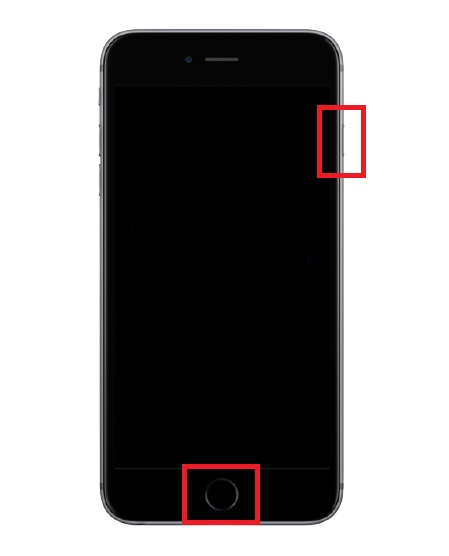
Stap 3Laat ten slotte de aan / uit-knop los en houd de startknop nog 5 seconden ingedrukt.
Opmerking: het scherm van je iPhone moet zwart blijven om te bevestigen dat het in de DFU-modus staat. Herhaal anders dezelfde stappen om de iPhone DFU-modus met succes te openen.
Maar wat als uw apparaat vastzit in de DFU-modus? Wat gaat u doen als uw iPhone niet terugkeert naar zijn normale staat nadat hij heeft gedaan wat u van plan was te doen? Geen paniek, want dit bericht heeft je gesteund.
Deel 3. Hoe de iPhone uit de DFU-modus te halen met FoneLab iOS Systeemherstel
FoneLab iOS Systeemherstel is een toegankelijke en veelzijdige tool die veel problemen voor iOS-apparaten kan oplossen. FoneLab iOS-systeemherstelfuncties bij het repareren van iPhones zitten vast vanuit de DFU-modus, het Apple-logo en andere modi weer normaal. Deze functie lost ook afwijkingen op het iOS-systeem of de software van iOS-apparaten op. Wat meer is, is dat het problemen oplost zonder gegevens te verliezen.
Met FoneLab kunt u iPhone / iPad / iPod herstellen van de DFU-modus, herstelmodus, Apple-logo, hoofdtelefoonmodus, enz. Naar de normale status zonder gegevensverlies.
- Problemen met uitgeschakeld iOS-systeem oplossen.
- Extraheer gegevens van uitgeschakelde iOS-apparaten zonder gegevensverlies.
- Het is veilig en gemakkelijk te gebruiken.
Stap 1Download en installeer eerst FoneLab iOS Systeemherstel op uw computer. Merk op dat deze tool beschikbaar is voor zowel Mac als Windows.

Stap 2Voer FoneLab voor iOS uit en klik op iOS Systeemherstel vanuit de interface.

Stap 3Klik ten derde op de Start-knop.
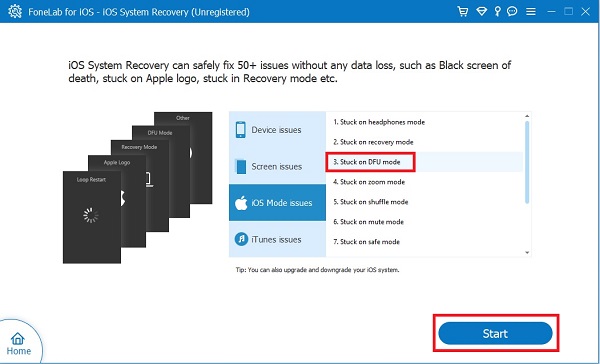
Stap 4Selecteer ten slotte Standaardmodus en klik vervolgens op Bevestigen.
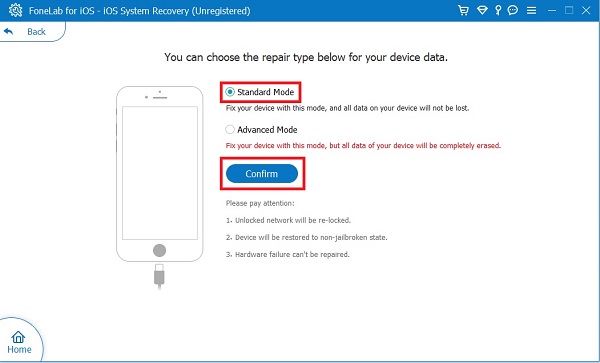
Stap 5Je zult ook je iPhone moeten aansluiten die vastzit in de DFU-modus op je computer. Klik ten slotte op Fix om het proces te starten.
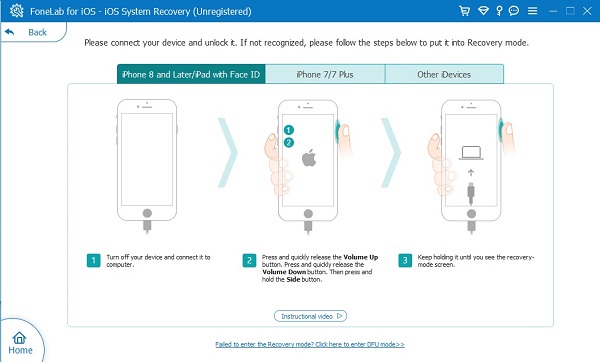
Deel 4. Veelgestelde vragen over iPhone DFU-modus
Hoe de iPhone uit de DFU-modus te halen naast iOS Systeemherstel?
Het herstarten van je iPhone is de eenvoudigste manier om de DFU-modus te verlaten. Raadpleeg hiervoor de onderstaande stappen:
Om de iPhone X DFU-modus, iPhone 8 en nieuwere modellen te verlaten, drukt u op de knop Volume omhoog en vervolgens op de knop Volume omlaag. Houd na die snelle drukken de aan / uit-knop aan de zijkant ingedrukt totdat uw apparaat opnieuw opstart.
Voor iPhone 7 drukt u op de zijknoppen voor aan/uit en volume omlaag totdat uw iPhone opnieuw is opgestart.
Ten slotte, voor iPhone 6S en latere modellen, houdt u de zij- of volledige power- en home-knoppen ingedrukt totdat uw apparaat opnieuw opstart.
Is de DFU-modus slecht voor de iPhone?
Hoewel de DFU-modus in sommige gevallen zeer gunstig is, neemt het niet weg dat het uw apparaat op de een of andere manier in gevaar brengt. Dergelijke risico's omvatten het beschadigen van uw software of het schenden van het garantiebeleid vanwege jailbreak en het downgraden van het besturingssysteem.
Kan DFU de garantie ongeldig maken?
Ja, DFU kan de garantie voor uw iOS-apparaat ongeldig maken. Jailbreaken of jailbreaken kan het besturingssysteem van uw apparaat beschadigen of sommige richtlijnen voor Apple-garantie overtreden.
Verwijdert iPhone DFU alles?
Ja, DFU verwijdert alles op je iPhone zodra je het hebt gedaan. Bovendien moet u uw apparaat opnieuw instellen nadat u de DFU-modus hebt ondergaan. Het is dus van vitaal belang om een back-up van uw iPhone-gegevens te maken voordat u naar de DFU-modus gaat, zodat u daarna iets kunt herstellen.
Je hebt zojuist geleerd hoe je iPhone X in DFU-modus kunt zetten, samen met alle iPhone-apparaten. Inmiddels moet je al beseffen hoe gemakkelijk het is. Maar problemen tegenkomen zoals zijn vast aan DFU-modus is onvermijdelijk, daarom toonde dit bericht ook de beste manier om een dergelijk probleem op te lossen. FoneLab iOS-systeemherstel is de perfecte tool voor het oplossen van alle problemen met iOS-apparaten, of het nu gaat om OSiPhonesiPhones, software of hardware. Dus, hoe haal je de iPhone uit de DFU-modus, of gaat de iPhone niet in de DFU-modus? FoneLab iOS Systeemherstel is het antwoord voor jou. Het is beschikbaar voor zowel Mac als Windows met een gebruiksvriendelijke interface. Ga desalniettemin nu naar de DFU-modus en repareer je iPhone.
Met FoneLab kunt u iPhone / iPad / iPod herstellen van de DFU-modus, herstelmodus, Apple-logo, hoofdtelefoonmodus, enz. Naar de normale status zonder gegevensverlies.
- Problemen met uitgeschakeld iOS-systeem oplossen.
- Extraheer gegevens van uitgeschakelde iOS-apparaten zonder gegevensverlies.
- Het is veilig en gemakkelijk te gebruiken.
